技嘉主板怎麼開啟TPM 技嘉主板開啟TPM2.0教程
微軟公佈瞭在電腦上安裝 Windows 11 的基本要求,在win11最低要求是提示,電腦必須滿足 TPM 2.0,並開需要開啟TPM 才能正常安裝windows11系統,有很多技嘉主板的用戶問我,技嘉主板怎麼開啟tpm功能呢?下面小編就給大傢詳細介紹一下技嘉主板開啟tpm功能的方法。

如何確認你需要不需要開啟TPM?
許多 Windows 粉絲很失望,他們將無法將現有的 PC 或筆記本電腦升級到 Windows 11,原因是不符合硬件標準。在有些電腦默認己經開啟瞭TPM功能,所以不需要任何操作即可安裝windows11系統。那怎麼確認電腦需要不需要TPM安裝windows11系統呢?可以通過微軟官方“電腦健康狀況檢測”工具來檢測是否達到安裝windows11的要求。
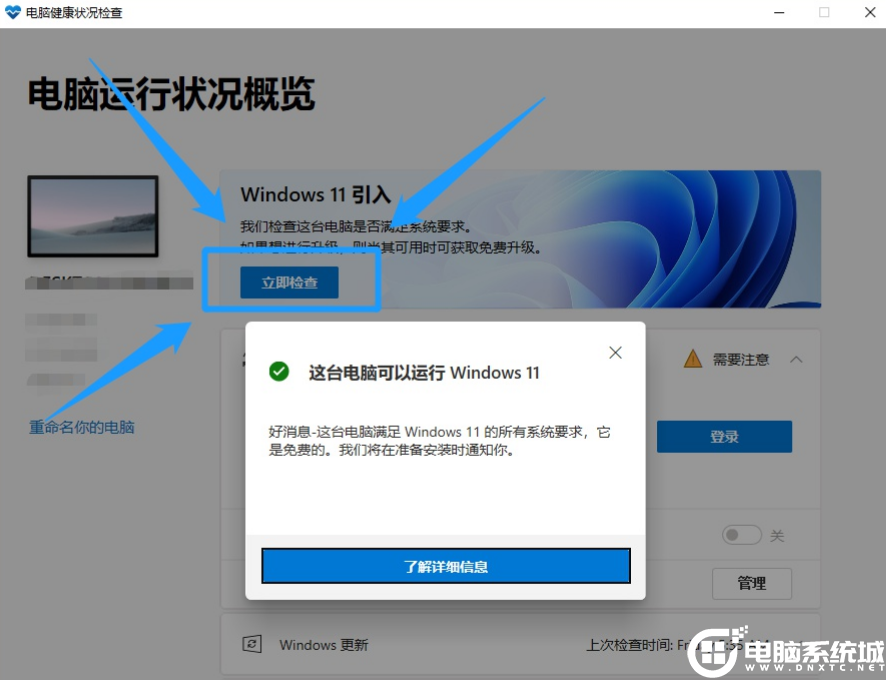
如果電腦提示沒問題,那麼後續直接安裝win11,如果提示該電腦不支持安裝win11,那麼就要進行下一步,需要開啟TPM。
相關推薦:
華碩主板怎麼開啟TPM 華碩主板開啟TPM2.0教程
微星主板怎麼開啟TPM 微星主板開啟TPM2.0教程
技嘉主板開啟TPM步驟:
1、重啟電腦連續按[DEL]鍵進入BIOS設置,如下圖所示;

2、切換到Settings選項,進入Miscellaneous,如下圖所示;
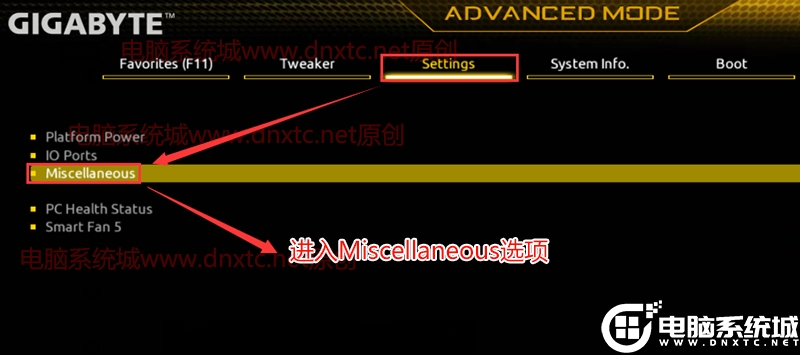
3、將intel platform trust technology默認disabled(關閉)改成enabled(開啟),表示開啟TPM功能,如下圖所示;
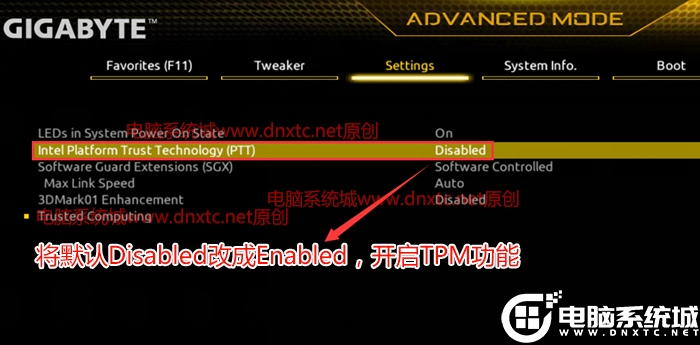
4、開啟TPM功能後,按F10保存bios設置,如下圖所示;
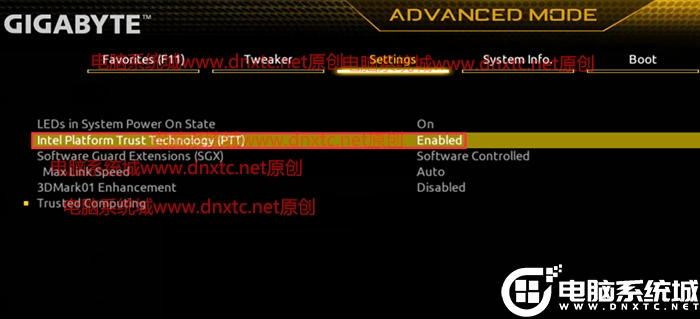
以上就是技嘉主板開啟tpm的方法,更多精品教程請關註GuideAH。
閱讀更多:
- TPM2.0是什麼意思?各主板如何開啟TPM2.0(解決安裝win11系統問題)
- TPM和PTT是什麼? tpm與ptt區別分析介紹
- win11系統安裝如何開啟TPM2.0(附帶各主板開啟方法)
- TPM2.0怎麼開?裝win11開啟TPM2.0教程(附各bios開啟TPM步驟)
- 魯大師Win11更新小助手檢測提示:"TPM未啟用"解決方法